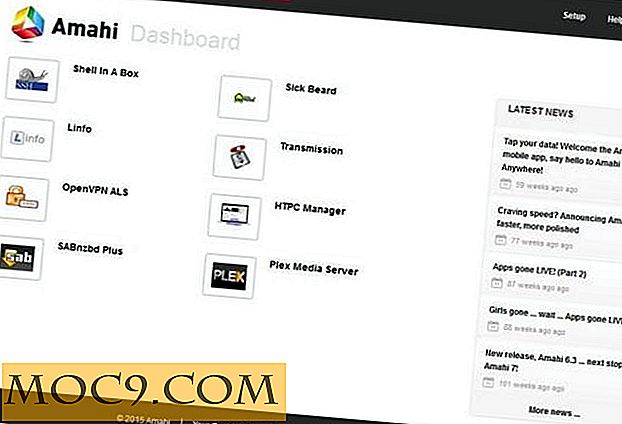Lumina, et lettt skrivebordsmiljø
Lettvektssystemer trenger lette arbeidsstasjoner. XFCE var en gang favoritt lettvektsmiljø for mange, da ble det større. Det kan fortsatt forbruke mindre ressurser enn sine tyngre søsken, men det fortsetter å legge til så mange flere funksjoner som noen nå sier at det er oppblåst. Deretter er det LXDE, LXQt og razor Qt, som er alle gode valg, men ikke så lys som fluxbox eller openbox. Mens det tidligere valget gir mer brukervennlighet på bekostning av marginalt mer ressursforbruk, kan sistnevnte føle seg klumpete og fremmede å bruke. Lumina tar midtbakken. Det er superlys, brukervennlig og veldig tilpassbart.
Installasjon
Lumina er et relativt nytt prosjekt. Den er bygget på fluxbox, bruker Qt, og er ikke tilgjengelig for mange distribusjoner. Lumina-nettstedet har svært detaljerte instruksjoner om hvordan du bygger eller installerer det på forskjellige systemer, men Linux-binærprogrammer er tilsynelatende bare tilgjengelige for Arch, Debian, Fedora, Manjaro og noen BSDer. Det er interessant å se at en programvare ikke er umiddelbart tilgjengelig for Ubuntu-økosystemet. Muligens utviklerens logikk var at hvis et superlys system er bygget, kan de like godt bruke en mer avansert distribusjon. Når det er sagt, er installasjonen enkel, selv om du bestemmer deg for å installere fra kilde, for hvilke gode, detaljerte instruksjoner er også gitt i tre forskjellige scenarier (inkludert distribusjon på Ubuntu).
For installasjonsinstruksjoner er det best å besøke Lumina-nettstedet for å velge det mest passende scenariet.
Brukergrensesnitt
Når du logger deg inn, finner du et vanlig skrivebord med et enkelt topppanel og en merkelig plassert kalender-widget.

Det er ingen startmeny, men du vil se en "bruker" -knapp. Til høyre er det en klokke, og det såkalte "systemdashbordet", hvorfra en volumkontrolleren, en batteristatusindikator, en arbeidsområdebryter, en lokalomkoblingsbryter og en logout-knapp er synlige.

Hvis kalenderplasseringen forstyrrer deg, kan den flyttes ved å først låse opp skrivebordet (høyreklikk på skrivebordet hvor som helst og velg låse opp)

som vil gjøre kalenderen vokse en tittellinje, og deretter flytte den uansett hvor du vil eller bli kvitt den helt. Når du har funnet det foretrukne stedet, kan skrivebordet låses igjen.
Meny
Når du klikker på brukerknappen, finner du at menyen er tom. Dette er selvsagt ikke tilfelle. Det er bare at du er i "Favoritter" -visningen som ikke har noe i det ennå.

Du kan ha favorittsteder, applikasjoner og filer som er lagret her, som viser umiddelbar brukspotensial.
Ved å klikke på Programmer-knappen til venstre, vil menyen bli fylt ut. Som standard ser du alle dine installerte applikasjoner i alfabetisk rekkefølge uten noen gruppering.

Du har en gruppeväljare øverst, som for øyeblikket viser "alle". Når du klikker på den, vises en rullegardinmeny der du kan få tilgang til hvilken som helst applikasjonsgruppe, men du kan bare få den til å vise en gruppe av gangen.

Å velge "Home Directory" -ikonet til venstre gir opp mappevisninger. Du kan åpne en hvilken som helst gjeldende katalog i standard filbehandling ved å klikke på ikonet øverst til venstre hjørne.

Hjemmekatalogmenyen tilbyr også en søkefunksjon ved å klikke på kikkertikonet øverst til høyre for å starte Lumina søkeprogrammet.

Den siste delen er Desktop Preferences, som tilbyr Desktop Configuration (som egentlig er Lumina-konfigurasjon, også tilgjengelig fra en terminal ved å skrive inn lumnina-config ), Skjermkonfigurasjon (for flere skjermer, skjermstørrelser, etc.) og XScreensaver config.
I skrivebordskonfigurasjon kan du endre systemets utseende og oppførsel. En fin touch er den innebygde tapetrotatoren som fungerer rett ut av esken. Temavelgeren tilbyr som regel noen få rare utseende farger.

Temaer kan tilpasses. Innstillingspanelet gjør at brukeren kan redigere malens CSS, noe som betyr at skrivebordet kan omdannes til hva du vil (eller er i stand til).

Under grensesnittinnstillingene kan du endre komponentene for hurtig tilgangsmeny (høyreklikk på skrivebordet) og de innebygde widgets, som den nevnte kalenderen.

Fanen Paneler lar deg konfigurere standardpanelet og legge til andre paneler hvis du vil. Under Programmet kan du administrere oppstartsprogrammer

og filforeninger fra en omfattende liste. Du kan selvsagt definere tastaturgenveier og ulike økter

og vindusspesifikke innstillinger. Interessant, kan vinduet dekorasjoner (som endret ved endring tema) kun settes opp herfra i stedet for tema-menyen. Også, som tilbys, synes å ha likt standardvinduets kontroller.

Etter å ha eksperimentert med paneler litt, viser det seg at det er en "riktig" klassisk startmeny som skal brukes som gir en tredje måte å få tilgang til programmer (etter brukerknappen og fra høyreklikk-kontekstmenyen).

applikasjoner
Lumina er ikke så mye din vanlige DE, som kommer med alle slags applikasjoner og kontorsuiter, etc., men snarere et grensesnitt som du kan samhandle med systemet. Som sådan har den bare et enkelt sett av applikasjoner tilgjengelig, bestående av det allerede nevnte "lumina-søk" som også er tilgjengelig fra menyene. En enkel filbehandling kalt "Insight" (lumina-fm), en grunnleggende skjermopptaksprogram (lumina screenshot) og "lumina desktop-info", forteller deg om DE. Alt annet du må installere deg selv.

Opptreden
Lumina er veldig lett. Det er fluxbox-basert, noe som selvfølgelig er en av de letteste vindushåndterne der ute. Lumina tops fluxbox er under 10 MB minnebruk med ytterligere 70 MB med standardinnstillingene. Dette betyr at dette fullstendig tilpassbare, brukervennlige og ikke-slanke skrivebordsmiljøet bruker mindre enn 80 MB RAM, noe som ikke er helt tung av noen standard. Med så mye minnebehov, blir det definitivt ikke i veien.
Det er selvsagt vanskelig å benchmark en DE. For å vise hvor raskt Lumina er på en fersk minimal Debian 8-installasjon, der ingen andre DE har blitt distribuert, gjorde det manuelt å starte skrivebordsmiljøet at vindushåndteringen var i gang i et fragment på et sekund. Etter å ha installert noen få applikasjoner, resulterte det i en umiddelbar respons ved å klikke på en hvilken som helst launcher. Alt startet så snart museknappen ble sluppet, med den eneste forsinkelsen som skyldes tyngre programmer, som lastet seg tregere inn i minnet. Lumina er like snill som mulig.
Konklusjon
For små, gamle eller målrettet lette systemer, er Lumina et utmerket valg for et skrivebordsmiljø. Det er sannsynligvis mindre kjent enn noen andre, men definitivt enklere å bruke enn like lettvektshåndterere. Lumina er super lett og veldig tilpassbart. Den modulære plug-in-baserte tilnærmingen gjør det mulig å få den som avstengt eller (relativt) funksjon rik som brukeren liker. Selv om noen funksjoner kanskje ser ut til å være ukjente først, spesielt for noen som kommer til å danne et tyngre eller annet miljø, gjør Lumina konfigurasjon ikke bare rettferdig, men også intuitiv. For nå er tilgjengeligheten noe begrenset, men forhåpentligvis kommer det snart å bli pakket for flere distribusjoner. Inntil da kan du også vurdere å bytte til Debian, noe som ville være en utmerket base for et lettvektssystem, eller vurdere å installere fra git-kilden.



![Vær en Rails Blazer med Ruby on Rails Coding Bootcamp [MTE-tilbud]](http://moc9.com/img/mtedeals-021816-bdd-ruby-rails.jpg)

![Slik administrerer du prosesser ved hjelp av terminalen [Mac]](http://moc9.com/img/mac-terminal-top.jpg)